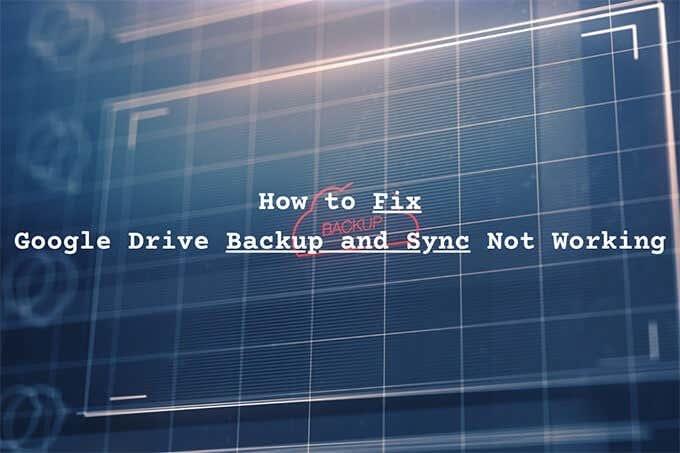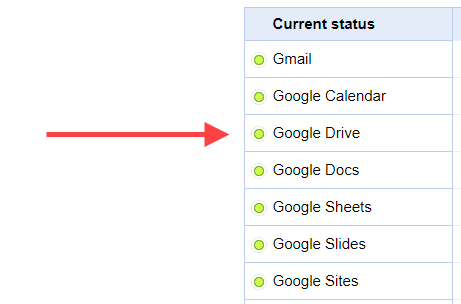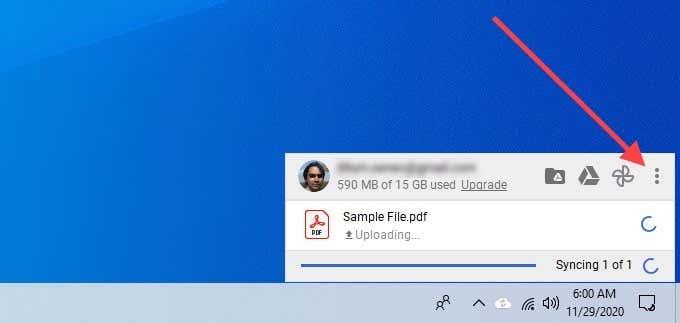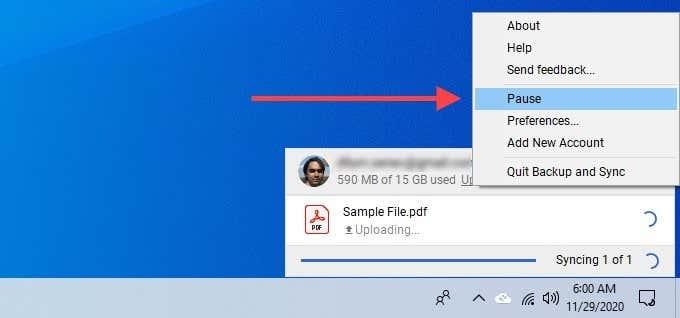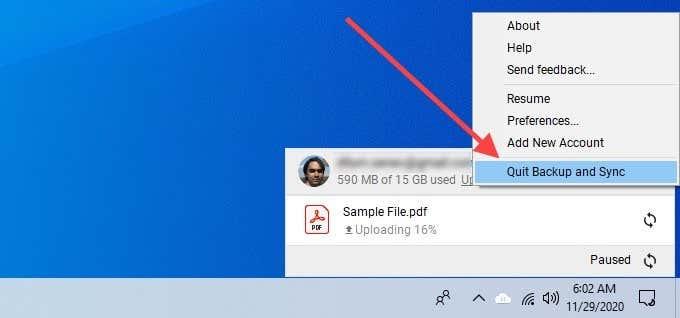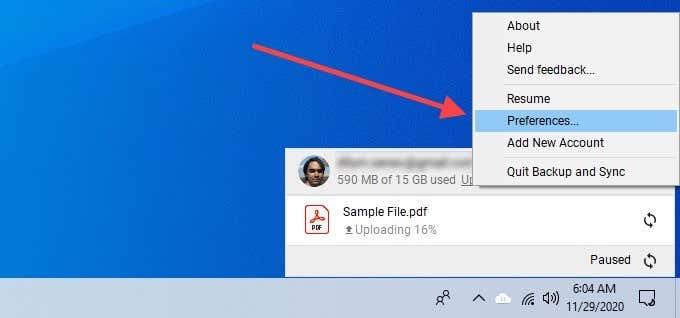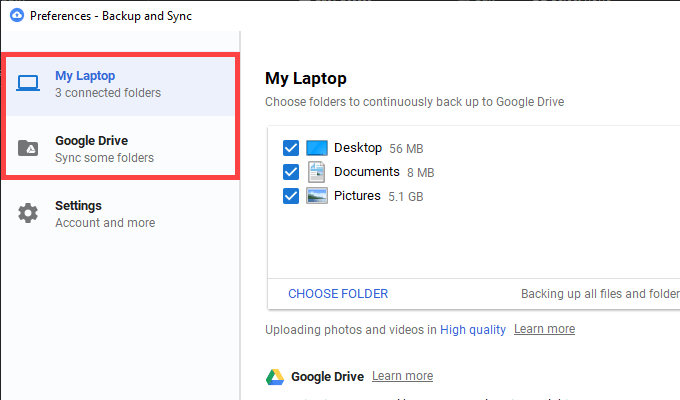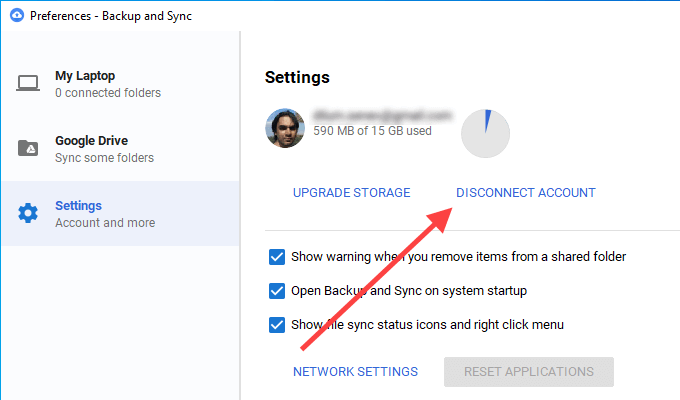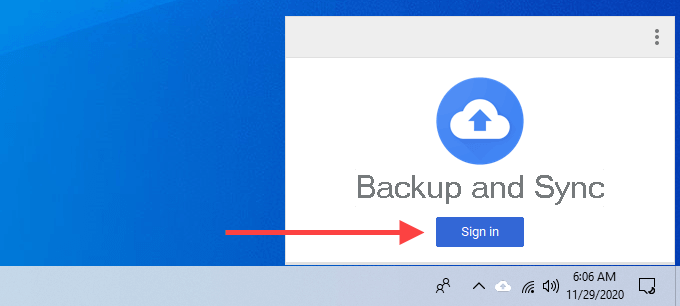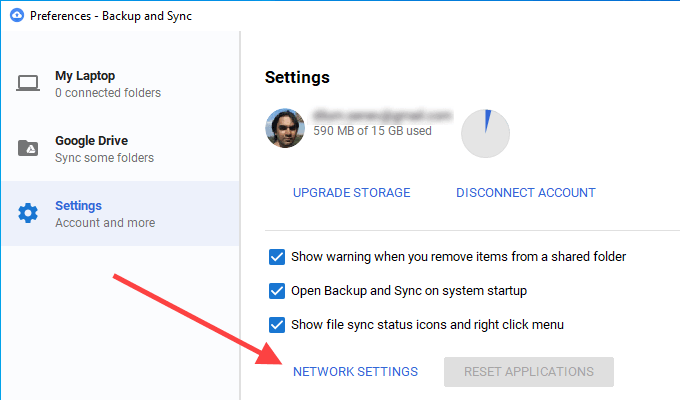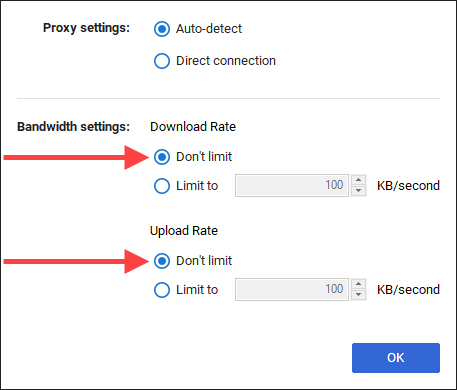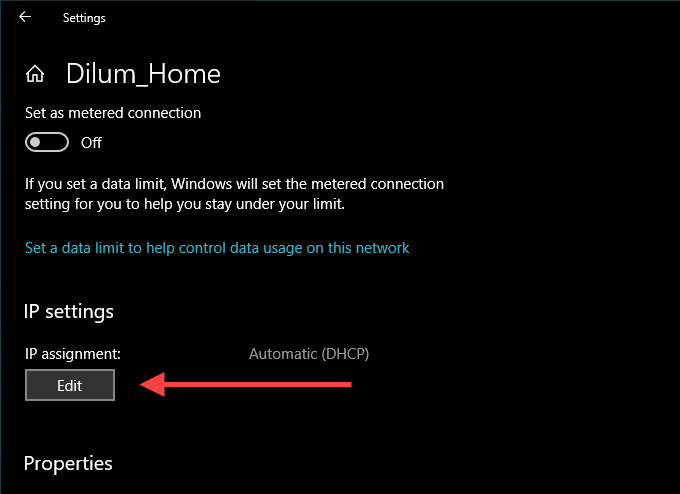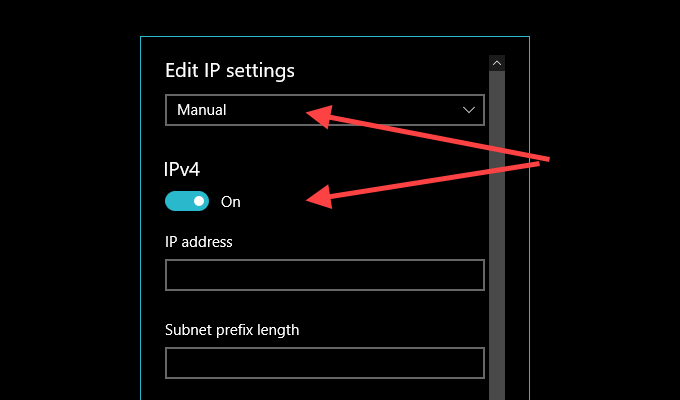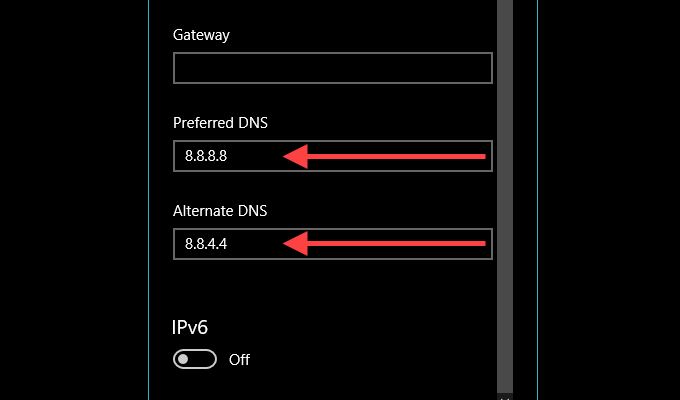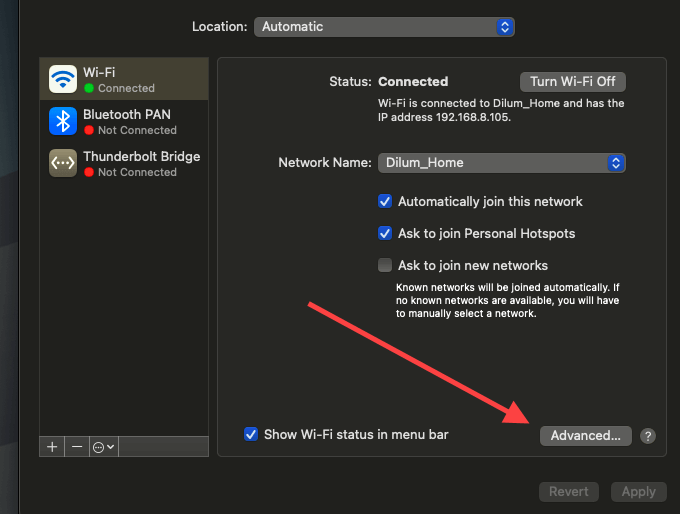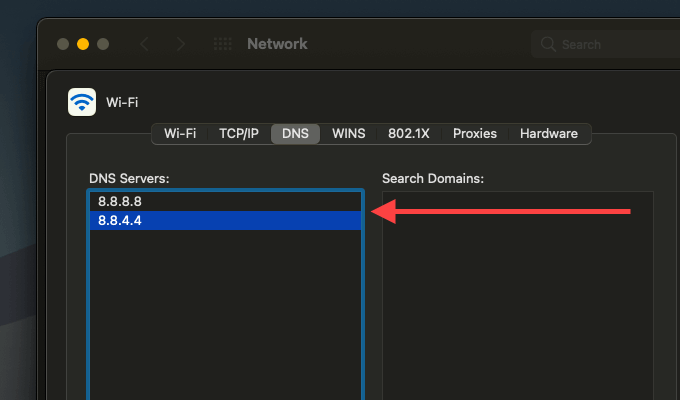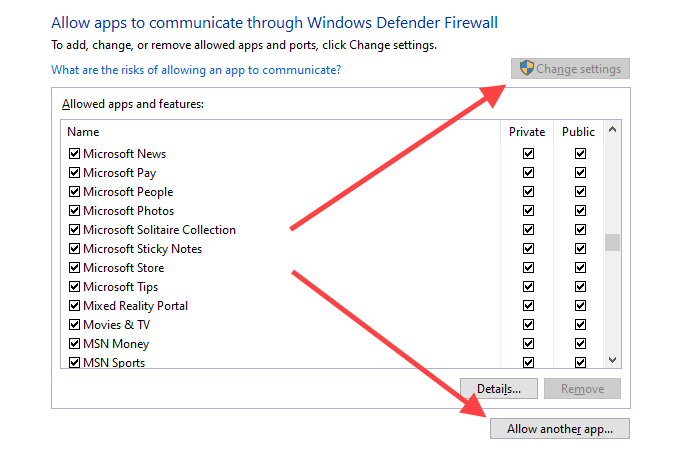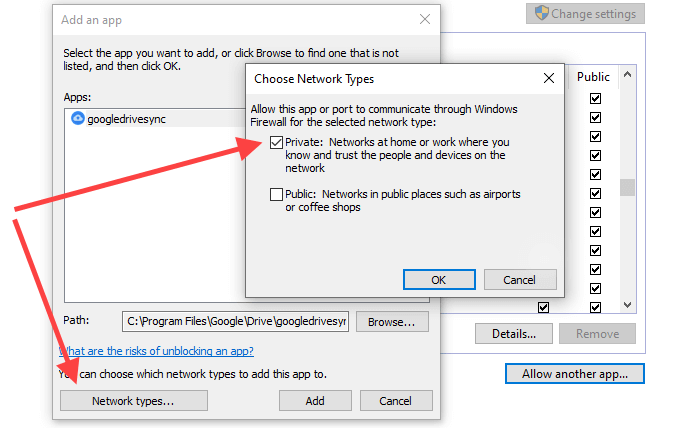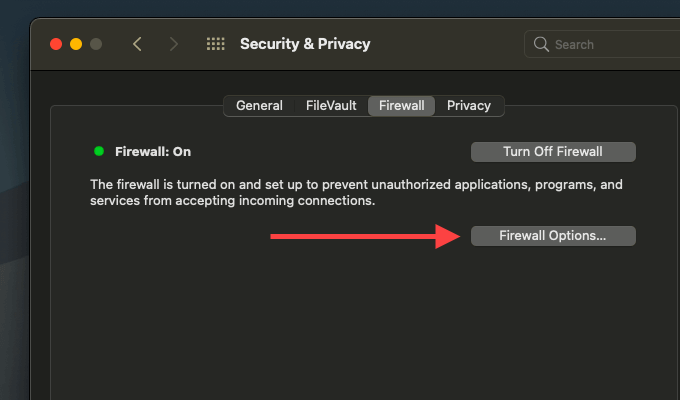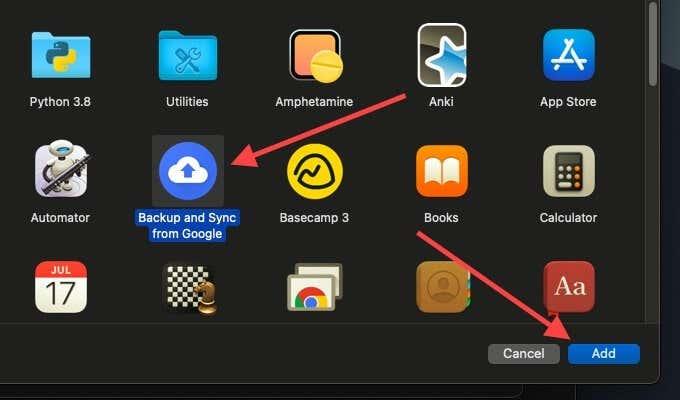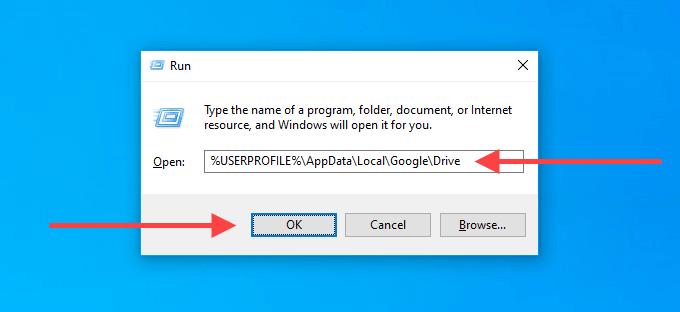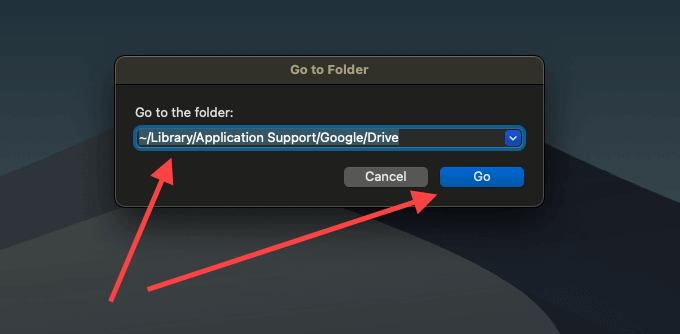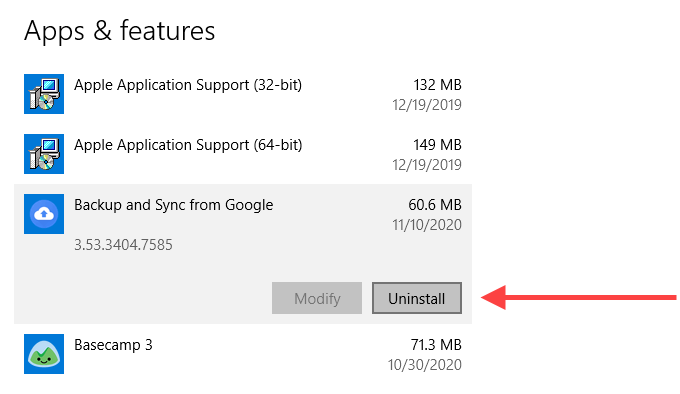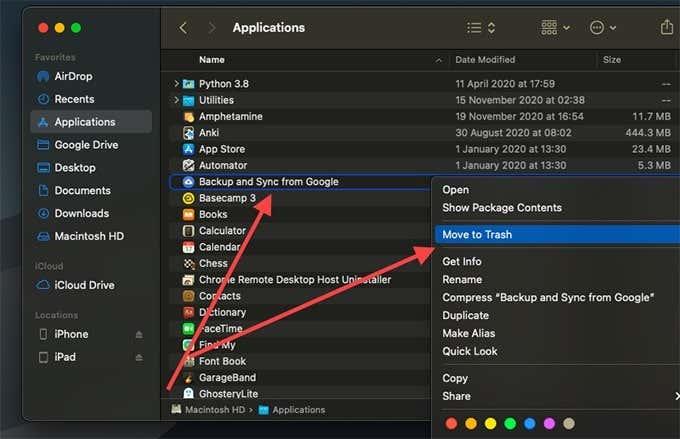O cliente de sincronización local de Google Drive (Copia de seguranza e sincronización) adoita non ter problemas para facer copias de seguranza nin sincronizar ficheiros e cartafoles no PC e Mac. Pero ás veces, só pode deterse. Erros e fallos, problemas de conectividade e configuracións configuradas incorrectamente son algunhas das razóns polas que isto ocorre.
Se atopas que a copia de seguranza e sincronización de Google Drive non funciona correctamente no teu ordenador, fai as correccións que se indican a continuación. Deberían axudarche a xestionar as cargas e descargas lentas ou atascadas, así como outros problemas que poidas atopar ao utilizar o servizo de almacenamento na nube.
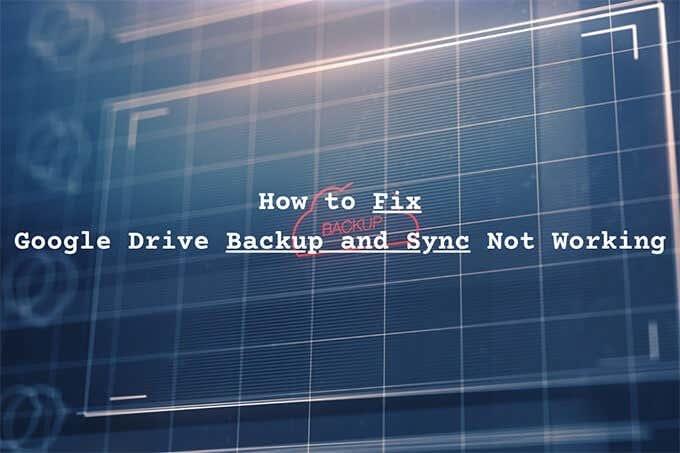
Comprobar o estado do servidor
Se Copia de seguranza e sincronización funcionou ben hai uns momentos, o mellor é confirmar que non hai nada de malo con Google Drive no servidor.
Comeza por entrar no panel de estado de Google Workspace . A continuación, comproba o indicador de estado ao lado de Google Drive . Se aparece en laranxa ou vermello (en oposición ao verde), está a ver unha interrupción ou interrupción do servizo. Nese caso, debes agardar ata que Google solucione o problema.
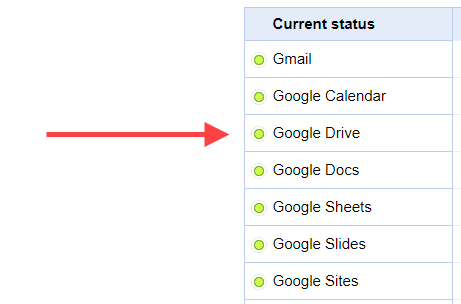
Pausa e retomar o cliente
O cliente de copia de seguranza e sincronización de Google Drive tarda demasiado en cargar ou descargar ficheiros e cartafoles? Ou parece estar atascado? Proba a facer unha pausa e retomar. Na maioría dos casos, iso debería facelo funcionar normalmente.
1. Seleccione Copia de seguranza e sincronización na bandexa do sistema (PC) ou na barra de menús (Mac). A continuación, seleccione os tres puntos para abrir o menú Configuración.
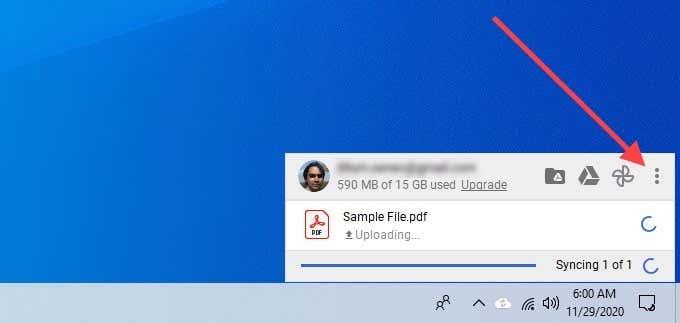
2. Seleccione Pausa .
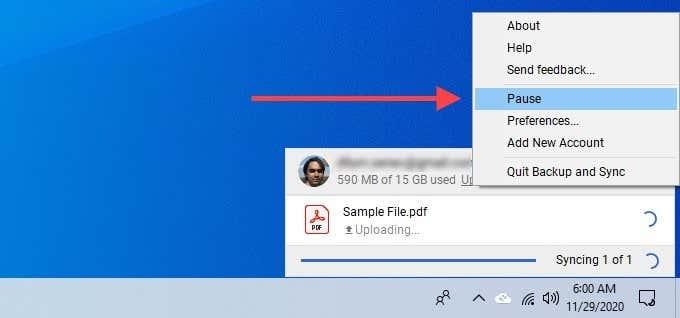
3. Agarde uns segundos. A continuación, volve abrir o menú Configuración e selecciona Continuar .
Volve abrir Copia de seguranza e sincronización
Saír e reiniciar Copia de seguranza e sincronización é outra solución que pode axudar a resolver as cargas e descargas lentas ou atascadas.
1. Seleccione Copia de seguranza e sincronización .
2. Abra o menú Configuración e seleccione Pausa . A continuación, seleccione Saír da copia de seguranza e sincronización .
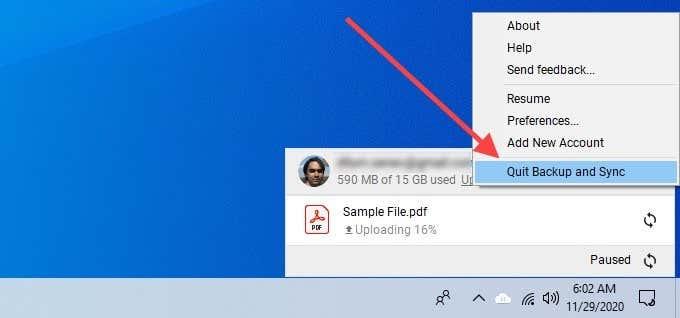
3. Volve iniciar Backup and Sync desde Google a través do menú Inicio (PC) ou do Launchpad (Mac).
Reinicie o router
Estás afrontando pésimas velocidades de internet en todas partes no teu PC ou Mac? Abre algúns sitios web, reproduce algúns vídeos ou realiza unha proba de velocidade para confirmar. Se as cousas parecen lentas, proba a reiniciar o teu enrutador. Unha vez feito isto, fai unha pausa e retoma o cliente de copia de seguranza e sincronización para que as cousas se movan de novo.

Reinicie o ordenador
Reiniciaches o teu PC ou Mac nun tempo? Un ordenador que leva demasiado tempo funcionando pode desenvolver todo tipo de problemas. Tenta facelo agora e mira se a copia de seguranza e sincronización de Google Drive aínda non funciona.
Comprobe as preferencias do cartafol
Se Copia de seguranza e sincronización non fai unha copia de seguranza nin sincroniza un cartafol específico no teu ordenador ou en Google Drive, debes confirmar que o configuraches correctamente.
1. Abre o menú Configuración en Copia de seguranza e sincronización.
2. Seleccione Preferencias .
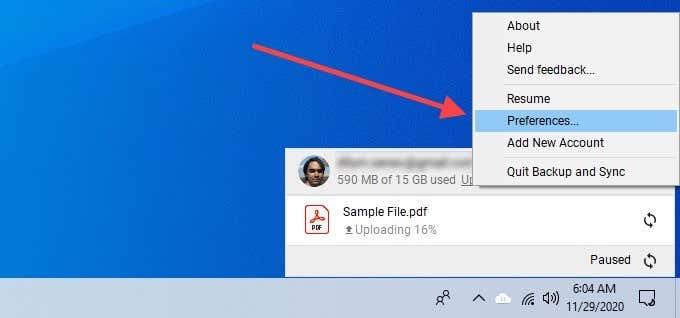
3. Cambia entre as pestanas O meu ordenador e Google Drive e confirma que seleccionaches os cartafoles dos que queres facer unha copia de seguranza e sincronizar.
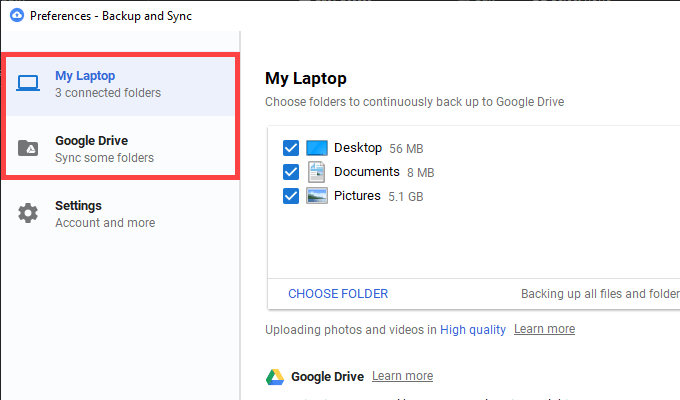
4. Seleccione Aceptar para gardar os cambios.
Pechar sesión/Volver a iniciar sesión
Pechar sesión e volver iniciar sesión na túa conta de Google tamén pode corrixir un cliente de Copia de seguranza e sincronización lento ou atascado. Non perderás ningún ficheiro sincronizado localmente.
1. Abre o menú Configuración en Copia de seguranza e sincronización. A continuación, seleccione Preferencias .
2. Cambie á pestana Configuración e seleccione Desconectar conta para saír do cliente de sincronización.
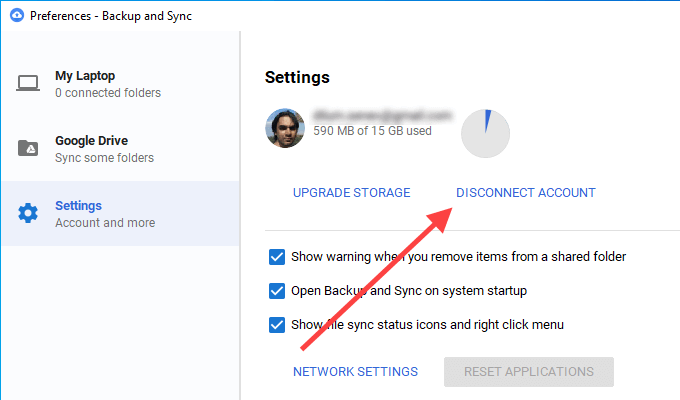
3. Reinicie o seu PC ou Mac.
4. Volve iniciar sesión en Copia de seguranza e sincronización coa túa conta de Google e escolle os ficheiros e cartafoles dos que queres facer unha copia de seguranza e sincronizar.
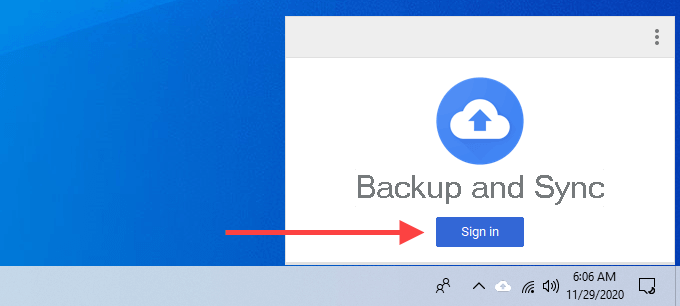
5. Seleccione Continuar nas solicitudes que lle soliciten que combine os seus ficheiros. Isto debería axudarche a evitar ter que sincronizar ficheiros desde cero.
Comprobe a configuración do ancho de banda
Confirma que o cliente de copia de seguranza e sincronización de Google Drive non estea obstaculizado por unha taxa de descarga ou carga restritiva.
1. Abre o panel de Preferencias de copia de seguranza e sincronización.
2. Cambie á pestana Configuración e escolla Configuración da rede .
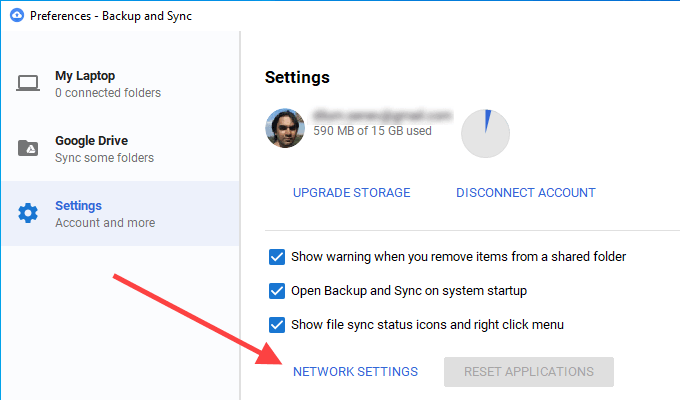
3. Asegúrate de seleccionar Non limitar debaixo de ambos Taxa de descarga Taxa de carga .
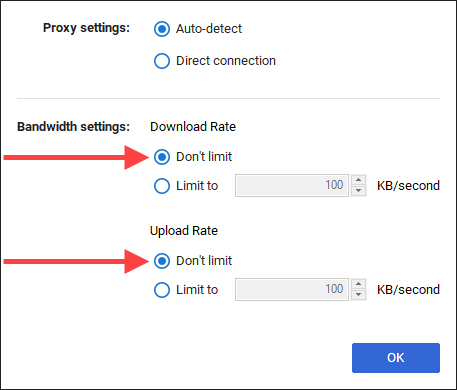
Cambiar servidores DNS
Se Copia de seguranza e sincronización ten problemas de conectividade constantes, pode ser útil cambiar a configuración do Sistema de nomes de dominio (DNS) do teu ordenador a Google DNS.
Cambiar DNS — PC
1. Abra o menú Inicio e seleccione Configuración .
2. Seleccione Rede e Internet .
3. Cambie á pestana Wi-Fi e seleccione a súa conexión Wi-Fi.
4. Desprácese ata a configuración IP e seleccione Editar .
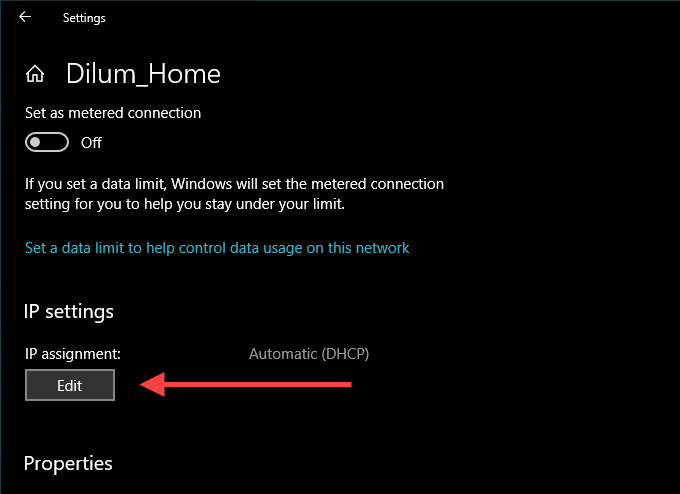
5. Seleccione Manual e active IPv4 .
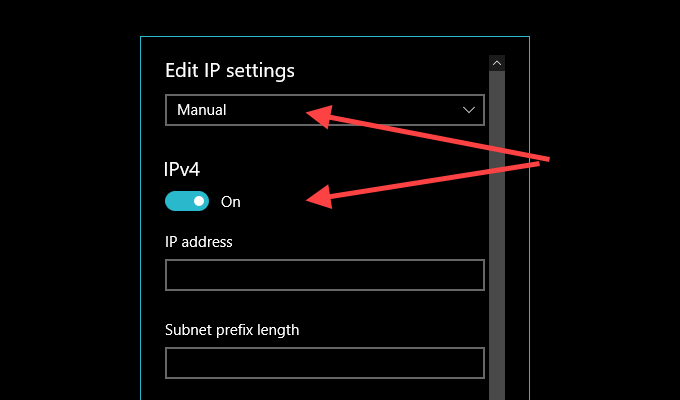
6. Introduza o seguinte nos campos DNS preferido e DNS alternativo :
8.8.8.8
8.8.4.4
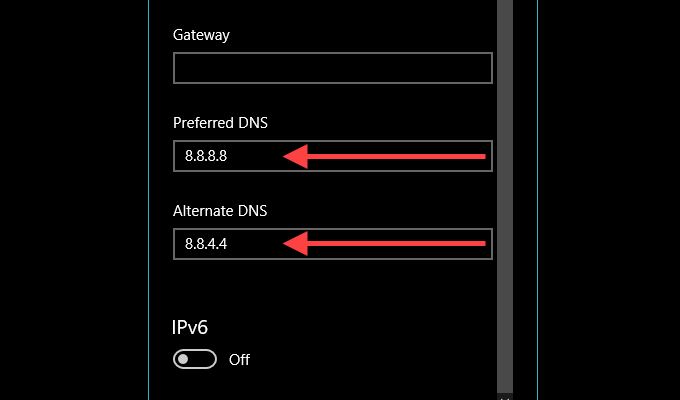
7. Seleccione Gardar .
Cambiar DNS — Mac
1. Abre o Centro de control do Mac , selecciona Wi-Fi e selecciona Preferencias de rede .
2. Na pestana lateral Wi-Fi , seleccione Avanzado .
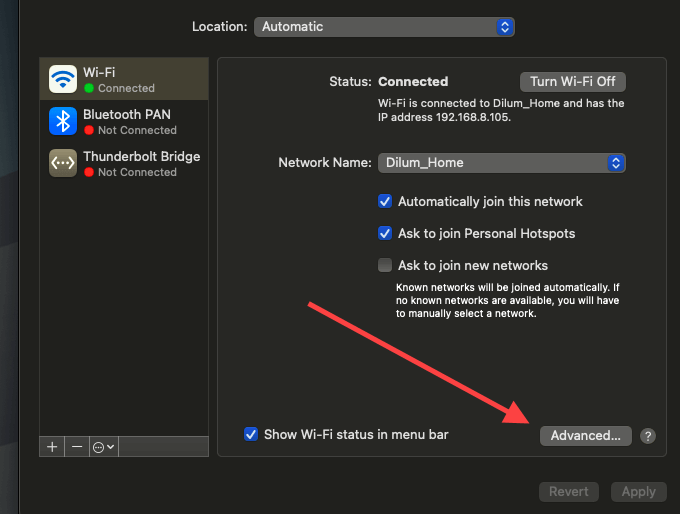
3. Cambie á pestana DNS e substitúa os servidores DNS actuais polo seguinte:
8.8.8.8
8.8.4.4
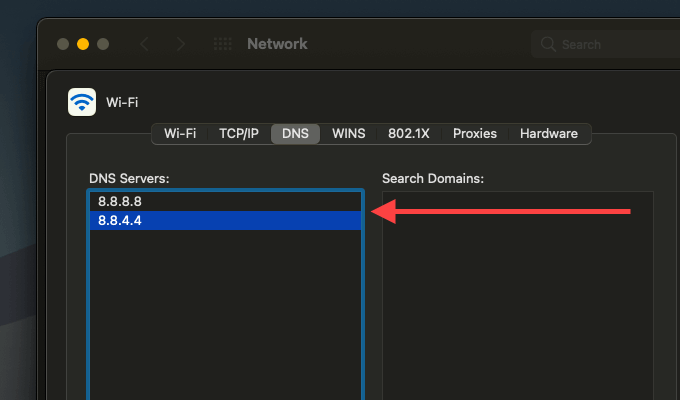
4. Seleccione Aceptar .
Engadir a Excepcións do firewall
Proba a engadir o cliente de copia de seguranza e sincronización de Google Drive como excepción do firewall. Isto debería evitar que o firewall do teu PC ou Mac interfira con el.
Engadir ao Firewall — PC
1. Abra o menú Inicio, escriba Windows security e seleccione Abrir .
2. Seleccione Firewall e protección de rede .
3. Seleccione Permitir unha aplicación a través do firewall .
4. Seleccione Cambiar configuración e, a continuación, seleccione o botón Permitir outra aplicación .
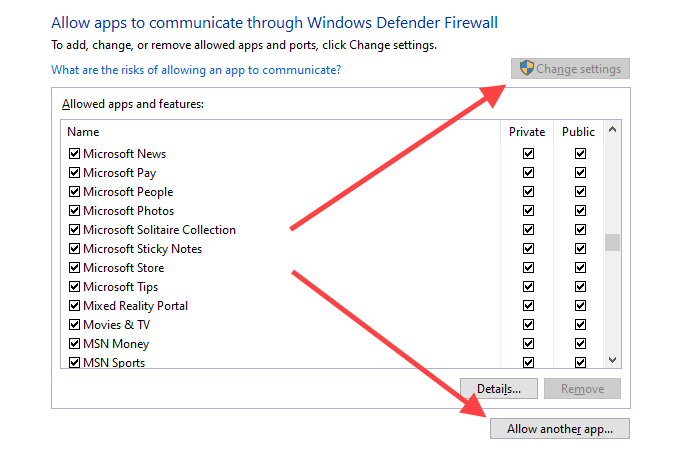
5. Seleccione Explorar e navegue ata Disco local (C:) > Ficheiros de programas > Google > Drive . A continuación, escolla o ficheiro etiquetado como googledrivesync e seleccione Abrir .
6. Seleccione Tipos de rede , marque a caixa xunto a Privada e seleccione Aceptar .
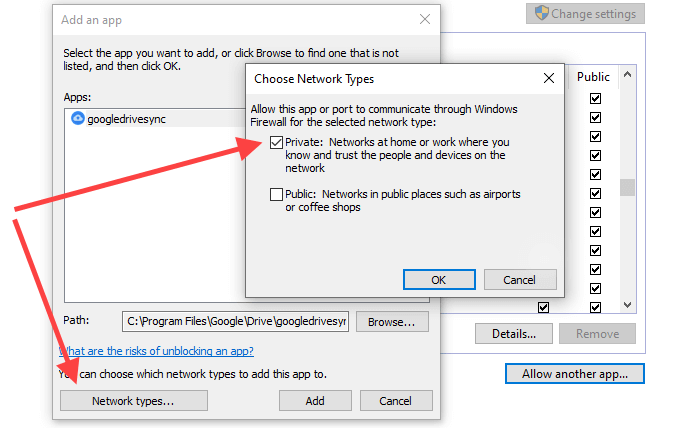
7. Seleccione Engadir .
Engadir ao firewall — Mac
1. Abre o menú Apple e selecciona Preferencias do sistema .
2. Seleccione Seguridade e privacidade.
3. Cambie á pestana Firewall , seleccione Fai clic no bloqueo para facer cambios e escolla Opcións de Firewall .
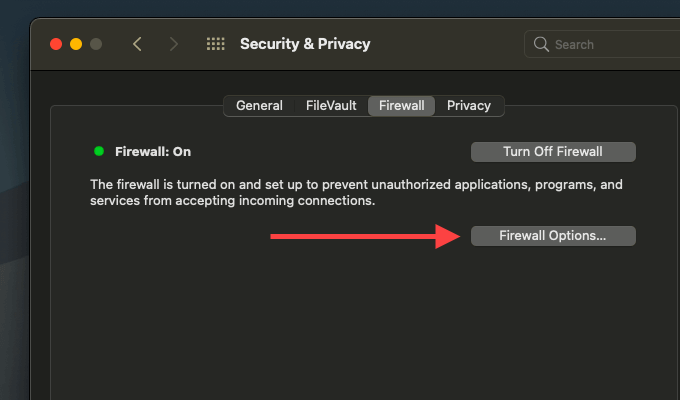
4. Escolla Copia de seguranza e sincronización de Google e seleccione Engadir .
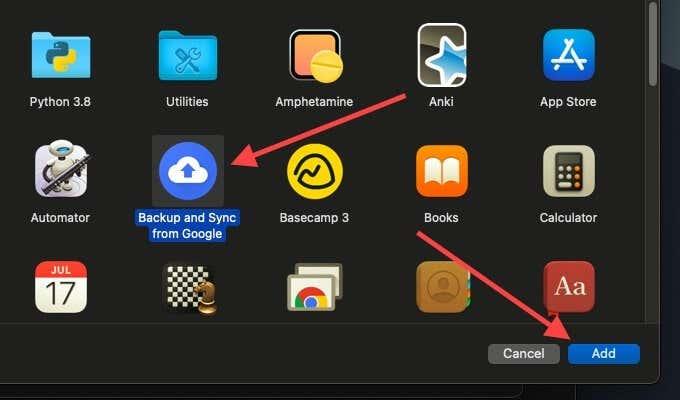
Eliminar a configuración de copia de seguranza e sincronización
Se ningunha das correccións anteriores axudou, proba a eliminar os ficheiros de configuración relacionados co teu perfil de copia de seguranza e sincronización. Iso debería eliminar calquera configuración corrupta para desordenar as cousas. Saia da copia de seguranza e sincronización antes de comezar.
Eliminar ficheiros de configuración — Windows
1. Prema Windows+R para abrir a caixa Executar.
2. Copia e pega o seguinte camiño:
%USERPROFILE%\AppData\Local\Google\Drive
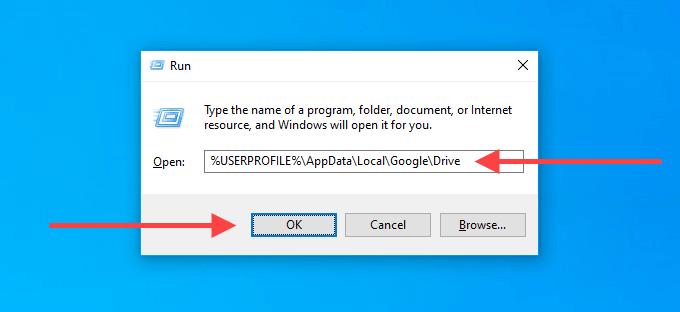
3. Seleccione Aceptar .
4. Na xanela do Explorador de ficheiros que aparece, elimine o cartafol etiquetado user_default .
Eliminar ficheiros de configuración — Mac
1. Abra o Finder e prema Comando+Maiús+G .
2. Copia e pega o seguinte camiño:
~/Biblioteca/Soporte de aplicacións/Google/Drive/
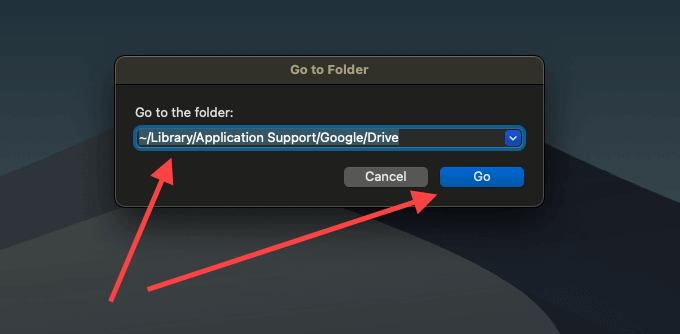
3. Seleccione Ir .
4. Na xanela do Finder que aparece, move o cartafol etiquetado user_default ao lixo.
Reinstale Backup and Sync
Aínda tes problemas coa copia de seguranza e a sincronización? É hora de reinstalalo desde cero. Iso non eliminará ningún ficheiro sincronizado localmente, polo que podes combinar con eles despois de reinstalar o cliente. Saia do cliente de copia de seguranza e sincronización antes de comezar.
Desinstale Backup & Sync — Windows
1. Fai clic co botón dereito no menú Inicio e selecciona Aplicacións e funcións .
2. Localiza e selecciona Copia de seguranza e sincronización de Google .
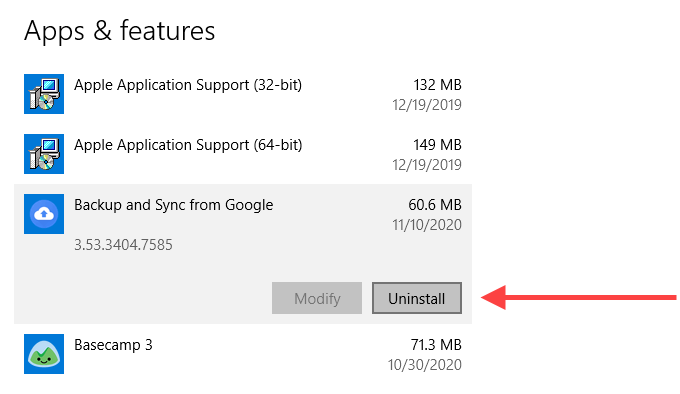
3. Seleccione Desinstalar para eliminalo do seu ordenador.
Desinstalar Backup & Sync — Mac
1. Abra o Finder e seleccione Aplicacións .
2. Localiza e fai clic co botón dereito en Copia de seguranza e sincronización de Google .
3. Seleccione Mover ao lixo .
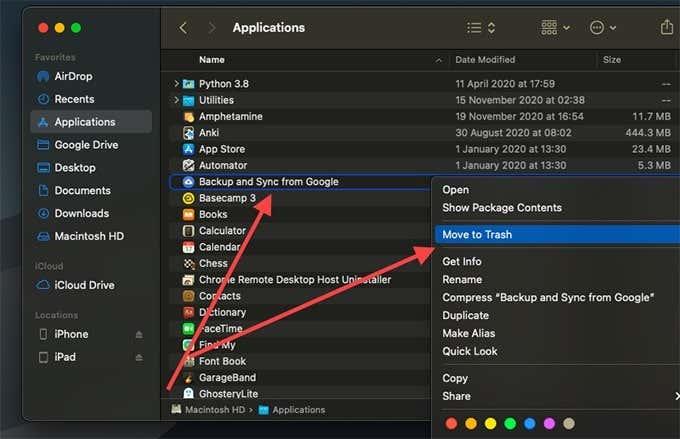
Despois de eliminar a copia de seguranza e sincronización do teu PC ou Mac, volve descargar o cliente de copia de seguranza e sincronización e instálao de novo. A continuación, inicia sesión coa túa conta de Google e configúraa.
Problemas de copia de seguranza e sincronización de Google resoltos
Google Backup and Sync tamén pode deixar de funcionar por outros motivos. Ás veces, unha actualización de Windows pode desactivalo. Tamén pode deberse a un almacenamento insuficiente na nube en Google Drive . Proba os pasos anteriores para solucionar problemas para non ter que cargar e descargar manualmente desde Google Drive.